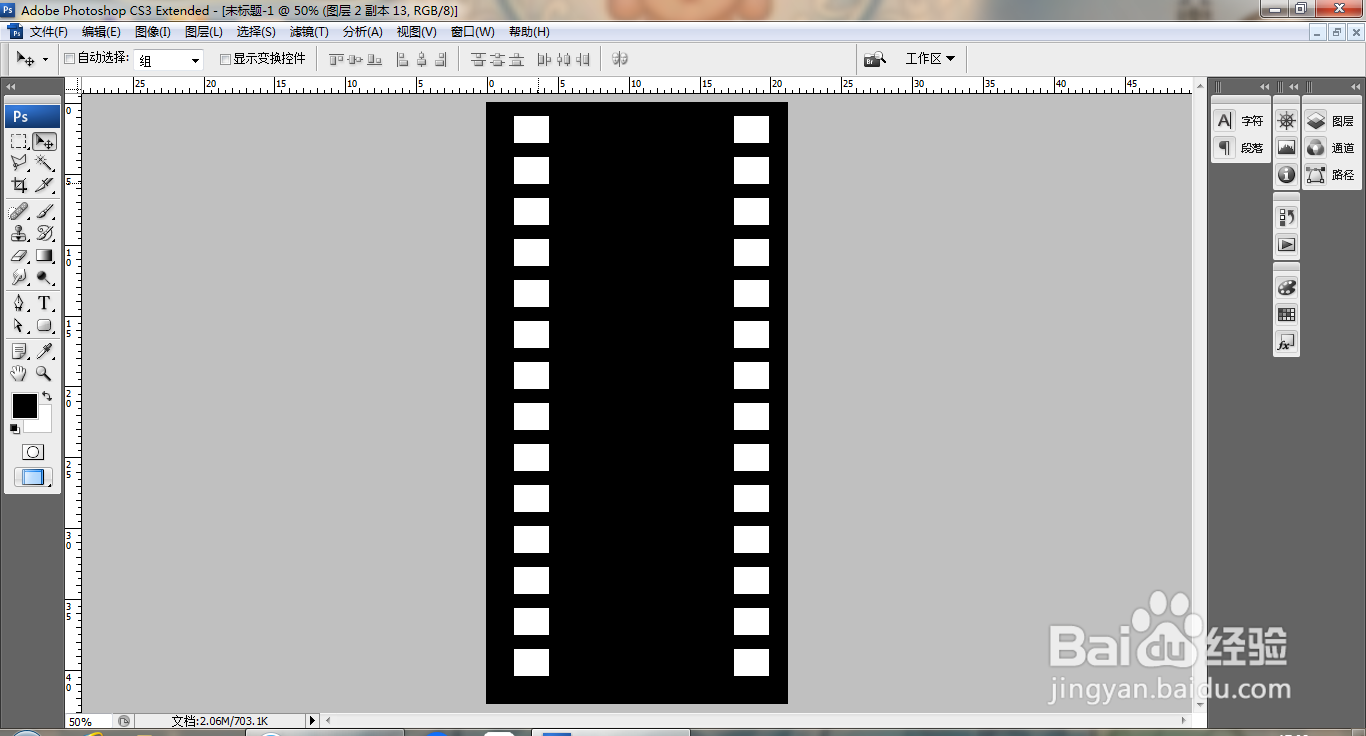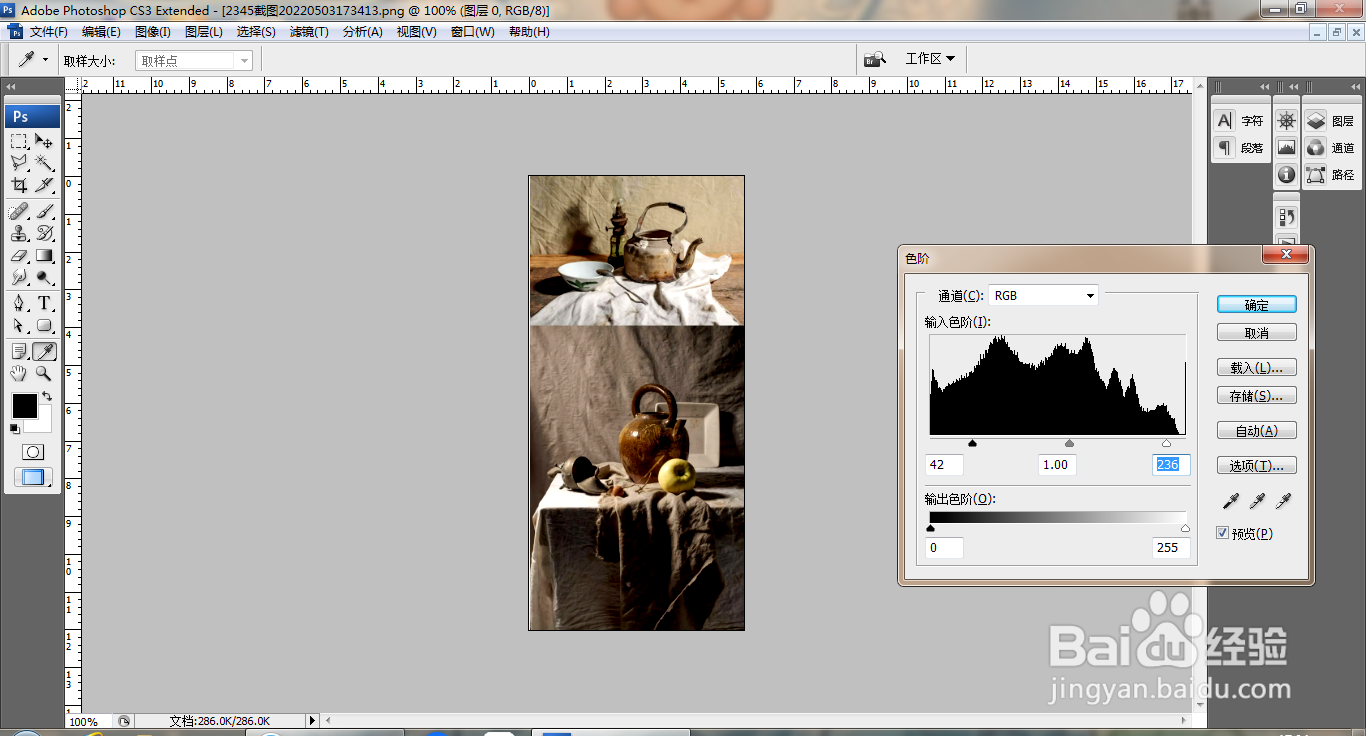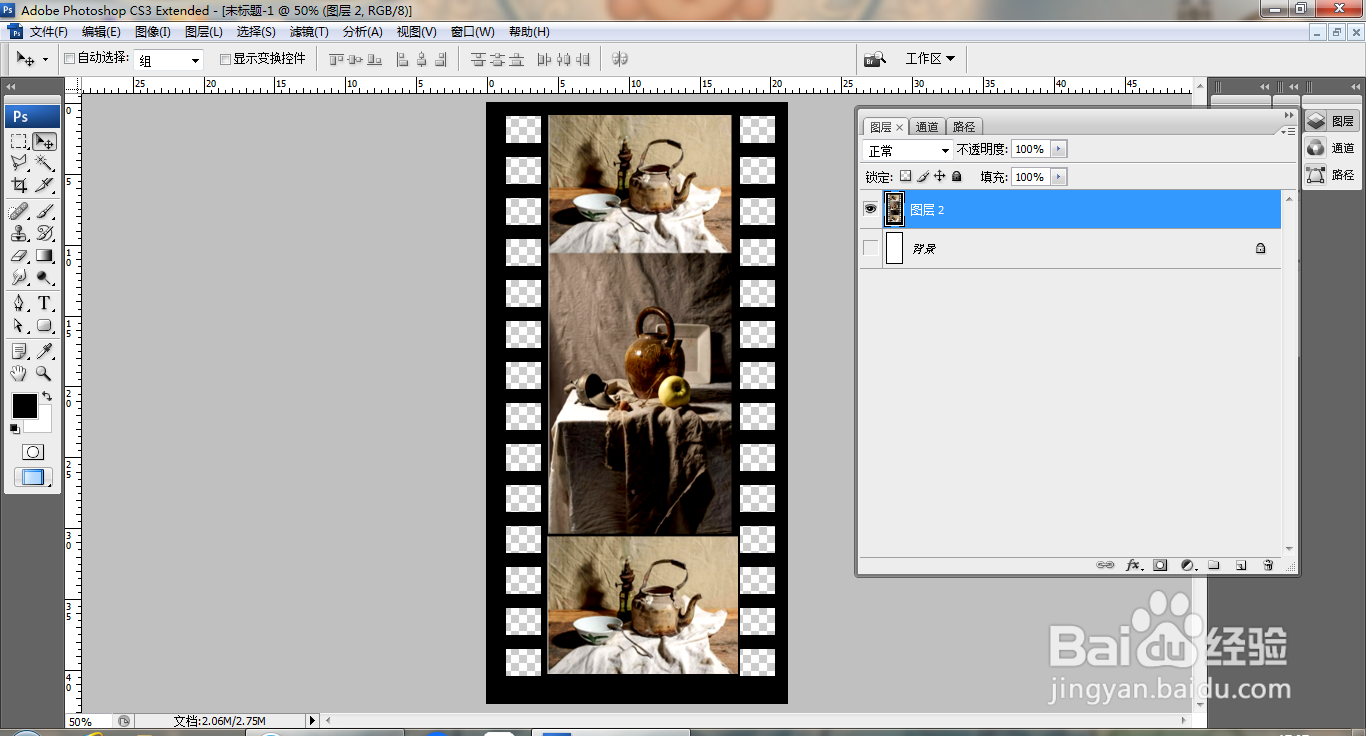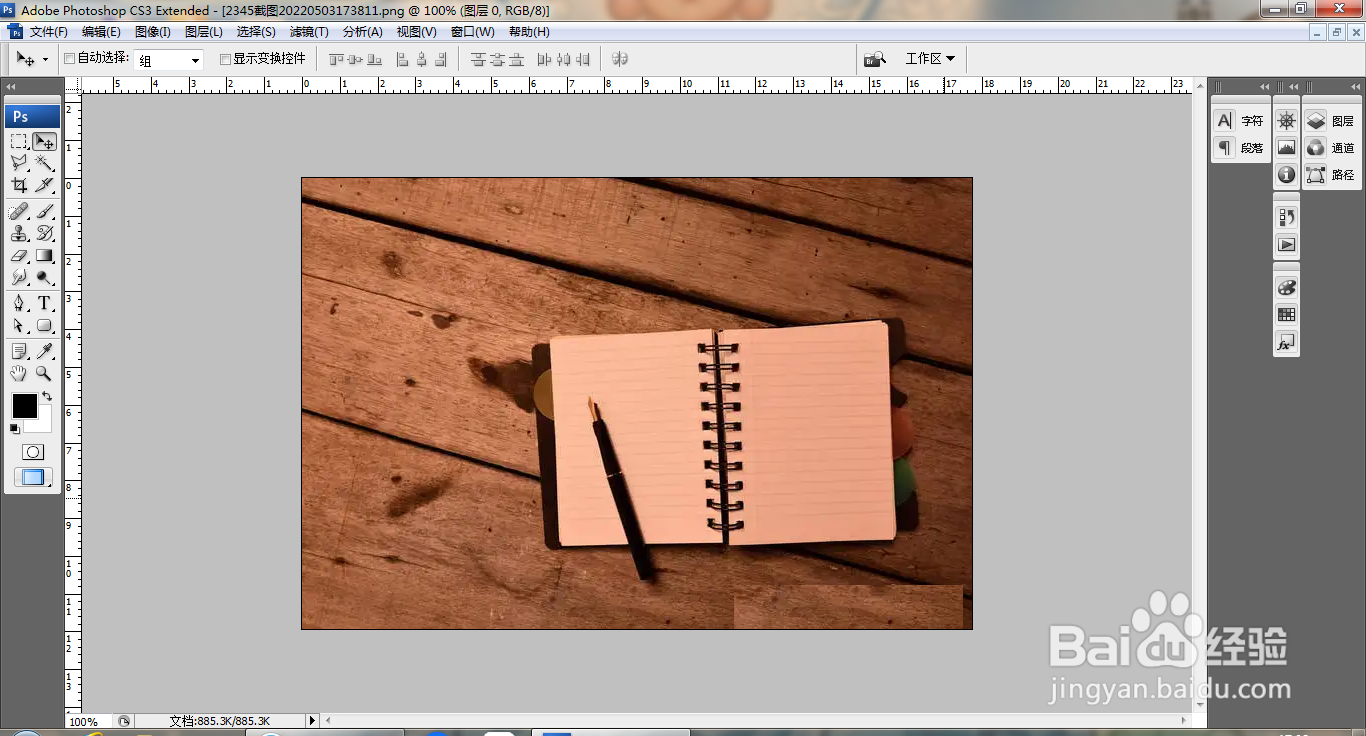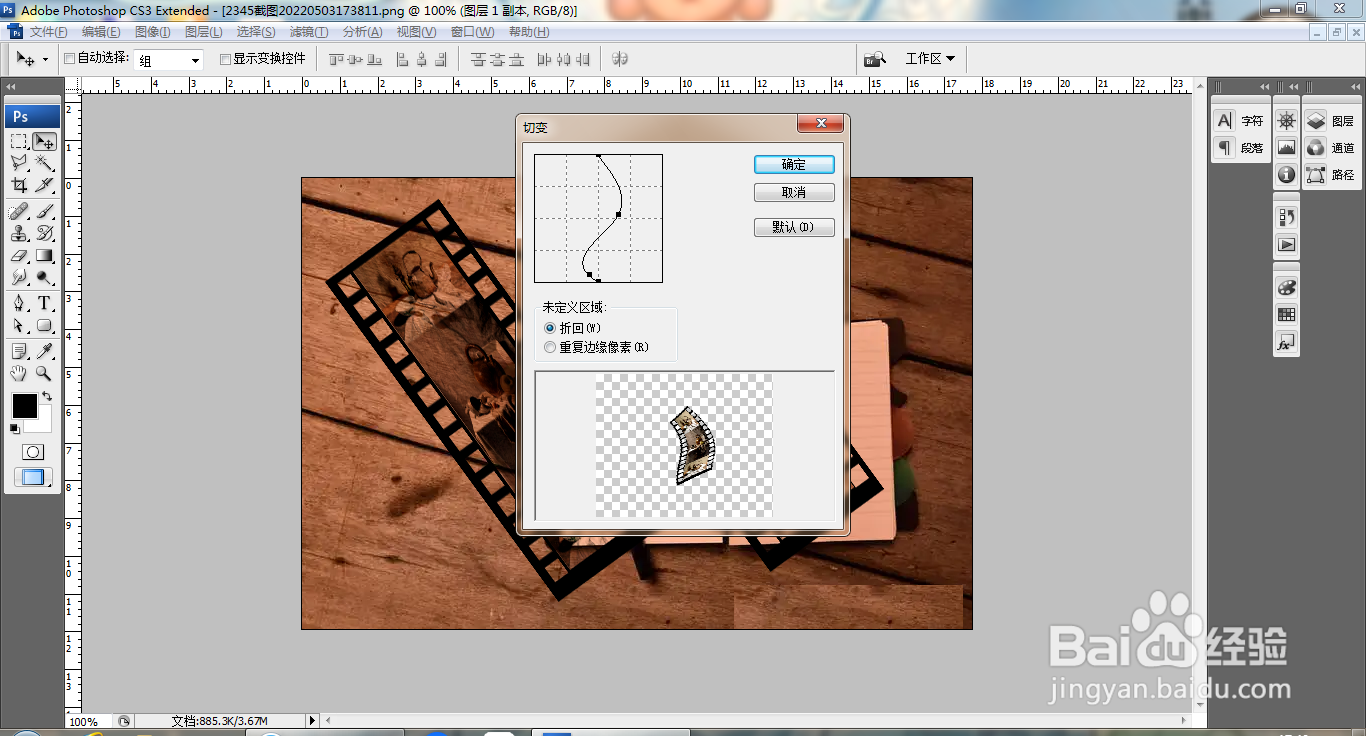PS设计照片底片
1、打开PS,新建空白背景,填充黑色,选择矩形选区工具,填充白色,复制图层,多次复制图层,水平对齐分布,垂直对齐分布,如图
2、按ctrl键载入选区,选中图层,删除内容,如图
3、打开图片,按ctrl+L打开色阶对话框,调整色阶滑块,如图
4、将图片移动到图层,调整图片,如图
5、打开图片,如图
6、合并图层,移动图层到当前背景,设置图层混合模式为正片叠底,如图
7、复制图层副本,选择滤镜,切变,调整节点,点击确定,如图
8、复制图层副本,选择滤镜,切变,调整图层,如图
9、复制图层副本,设置图层混合模式为正片叠底,如图
声明:本网站引用、摘录或转载内容仅供网站访问者交流或参考,不代表本站立场,如存在版权或非法内容,请联系站长删除,联系邮箱:site.kefu@qq.com。
阅读量:38
阅读量:65
阅读量:59
阅读量:21
阅读量:71